1 创建项目
以Visual Studio作为开发工具,测试平台为Revit 2017
打开VS,创建一个C# .NET Framwork类库项目,选择。.net框架版本为.NET Framwork 4.5.2,确定。
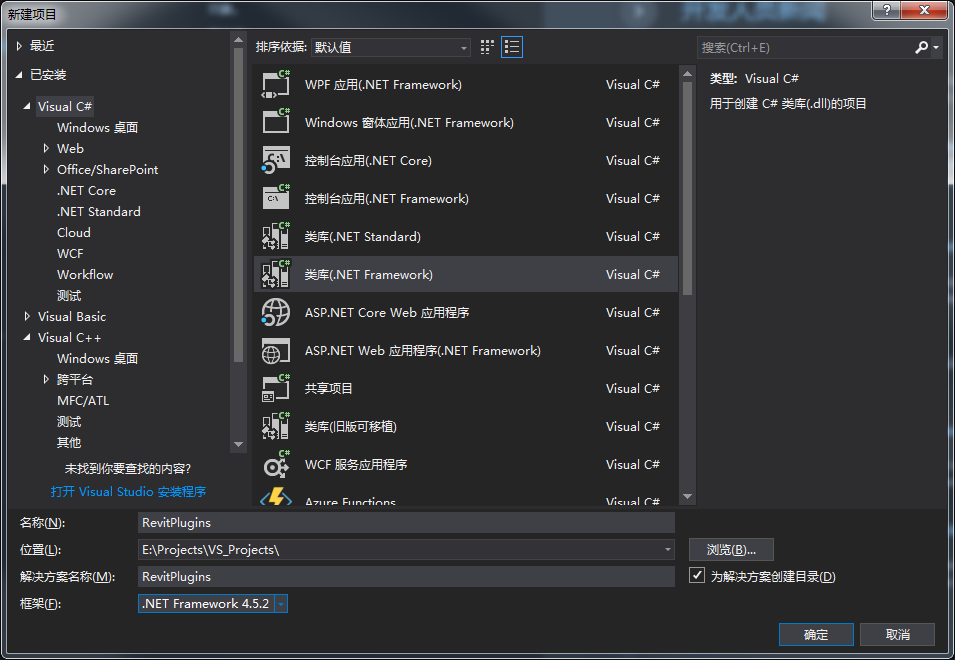
2 项目设置
-
引用相关
RevitAPI.dll和RevitAPIUI.dll,根据情况设置这两个dll的复制本地属性,并更改项目平台目标为x64。 -
VS自动为你创建的类名为class1,将这个类名更改为和你要实现的命令相关的名字,便于日后维护。这里我改为
ElementInfo。 -
引用相关命名空间:
using Autodesk.Revit.DB; using Autodesk.Revit.UI; -
查看API,要在revit内部添加一个外部命令,就必须实现一个
IExternalCommand接口。这个接口定义于RevitAPIUI.dll程序集内的Autodesk.Revit.UI命名空间下,我们已经引用了该命名空间,接下来就是继承这个接口并实现。这个接口只有一个Execute函数需要我们去实现。

-
继承
IExternalCommand接口,并实现接口。[Autodesk.Revit.Attributes.Transaction(Autodesk.Revit.Attributes.TransactionMode.Manual)] public class ElementInfo : IExternalCommand { public Result Execute(ExternalCommandData commandData, ref string message, ElementSet elements) { return Result.Succeeded; } }这里我们
Execute函数里面只有一个返回Result.Succeeded的语句,即什么事情也不做直接返回成功,通知Revit我这个命令执行完毕并成功。当然也可以写一些简单的语句进行测试。 -
此时我们右键项目,生成,就会在项目文件夹的
binDebug目录下生成我们创建的插件dll。

-
我们在Revit中使用
Addin Manager加载运行一下。选择我们创建的外部命令类,点击Run,试运行一下。什么也没有发生也没有报错,和我们预期的一样。
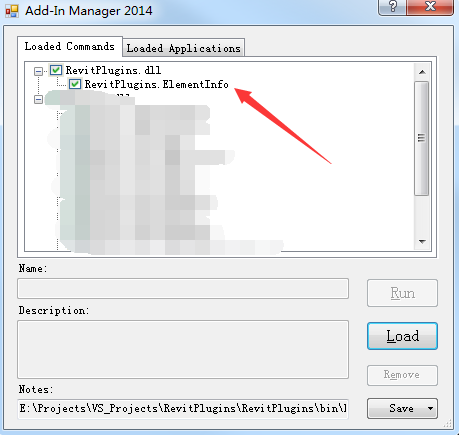
3 业务代码编写
上面的工作相当于将前期设置给设置完成,并验证的整个框架的正确性。下面就是根据业务需求实现自己的业务目标。
假定现在我想得到所有选中的构件的一些属性信息。
-
首先需要从Revit中选择构件,然后需要再用代码拿到这些构件的引用,要拿到这些,我们需要先拿到Revit中一些常用的object的引用。在我们
Execute函数中先添加如下代码:public Result Execute(ExternalCommandData commandData, ref string message, ElementSet elements) { UIApplication uiApplication = commandData.Application; UIDocument uiDocument = uiApplication.ActiveUIDocument; Document document = uiDocument.Document; return Result.Succeeded; }其中
UIApplication、UIDocument、Document这些分别代表什么含义,可查看API中关于这些类的简介。 -
再查找API,发现我们想要的Revit选择集中的内容就在
UIDocument类中,UIDocument类中有一个Selection属性,其具体描述如下:

点击具体介绍,可以看到这是个只读属性,返回一个
Selection对象。
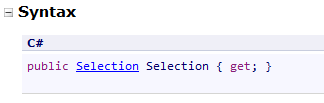
再查看
Selection类,它有一个GetElementIds方法,该方法返回当前选择的Element的Id。有了元素Id,就能根据Id找到这个Element。这个方法的返回一个泛型接口对象,我们可以直接定义一个该类型的对象接收它。

-
循环访问每个ElementId对象,取出这个对象对代表的Element,再访问该Element的属性。
public Result Execute(ExternalCommandData commandData, ref string message, ElementSet elements) { UIApplication uiApplication = commandData.Application; UIDocument uiDocument = uiApplication.ActiveUIDocument; Document document = uiDocument.Document; ICollection<ElementId> selectedElIds = uiDocument.Selection.GetElementIds(); string info = ""; //判断用户是否选中了构件 if (selectedElIds.Count != 0) { //若选择集中至少含有一个构件,则循环访问每个ElementId foreach (ElementId elementId in selectedElIds) { //根据ElementId得到Element Element element = document.GetElement(elementId); //将信息添加到info变量中 info += $"Id:{elementId.IntegerValue} Name:{element.Name} "; } //利用Revit内置的对话窗口显示相关info信息 TaskDialog.Show("result", info); } else { //若选择集中至少含有一个构件,将提示信息返回给用户 TaskDialog.Show("result", "请先选择构件"); } return Result.Succeeded; } -
重新编译生成,在Revit中用Addin Manager运行。
若没有选择构件:
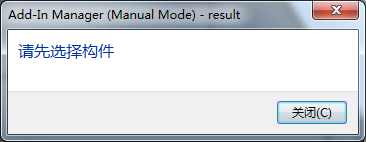
若选择了构件:
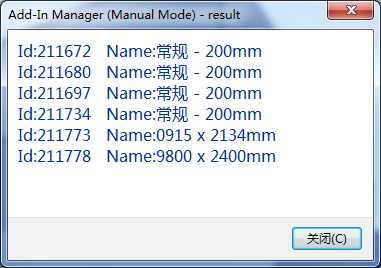
4 结语
这个案例只是一个非常非常简单的外部命令案例,对于复杂的也类似,万变不离其宗,掌握了基本方法和思路,就能编写出复杂度更高的插件。
如有错误,恳请指正。
Murphy.L
Perhaps, we’ve just forgotten that we are still pioneers.